我们在漫画书上看的漫画通常都是有漫画网格的,这些格子主要是分镜的效果,不同的格子内,我们的故事镜头不同,呈现的画面也不同,那么painter漫画网格在哪?painter怎么添加漫画网格呢?下面小编就以自己的经验来和大家分享一下吧。
Painter漫画网格的位置
1、打开painter软件,点击“新”新建一个画布,进入绘画操作界面。
2、在画布右上角打开工具栏,选择编辑菜单。
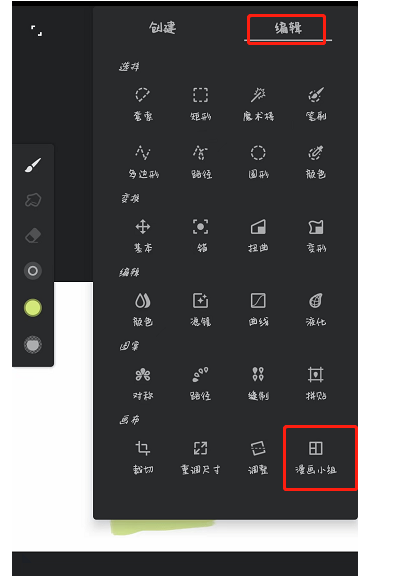
3、在最下面的画布栏目中,就能找到“漫画小组”功能。
Painter添加漫画网格教程
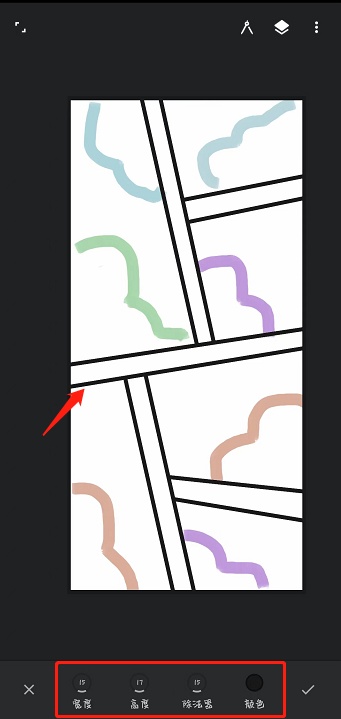
1、打开painter画布后,我们直接打开工具栏,选择右侧的编辑菜单栏。
2、在下面的画布栏目中,选择最后一个“漫画小组”功能。
3、然后我们可以看到画布下面有几个参数分别是“宽度、高度、除法器、颜色”。
4、宽度和高度指的是画布的宽度和高度;除法器指的是绘制出来网格的粗细,颜色网格的颜色。
5、我们在画布上绘制好网格后,就可以在每个画面中进行作画了,如图所示一样。
6、另外我们打开图层面板,可以看到漫画网格是单独一个图层的,名字叫做“panels”。
小编以自身经验并结合了大部分教程学习,给大家讲解了painter漫画网格在哪?painter怎么添加漫画网格的问题,如果有兴趣的朋友可以参考学习,希望有所帮助。

